数字绘画 | 初学者基础知识:从简单形式到复杂绘画
关
作
于
者
一直想学习数字绘画,但不知道如何开始?在下面的视频中,概念艺术家兼教师 Tayler Olivas 向初学者展示了如何设置工作空间,讨论了他认为哪些数字工具可能有用,分享了如何使用这些工具的快捷方式,并就如何练习非破坏性编辑、使用纹理笔刷在数字绘画中获得独特的外观以及如何将这些元素组合成一幅完成的绘画作品给出了提示。
本课结束时,初学者将对如何使用数字工具将简单的形式转化为复杂的绘画有一个扎实的了解!观看下面的视频或继续阅读摘要。对 Proko 提供的更多类似教程感兴趣?请在本文章末尾查看更多资源以及他们的教程和课程链接!
导言/概述
Introduction/Overview
我是传统摄影师出身,在用数字格式创作令人回味的图像时,我不得不调整自己的工作流程。如今,我在自己的工作流程中找到了几条捷径。
在本教程中,我将向你展示如何通过基本形式进行简单思考,然后将其复合以创造出令人信服的图像。此外,我还将向你展示如何在全新的 Wacom One 数位屏上实现这一切。Wacom 数位板一直是我的最爱,Wacom One 非常适合刚刚开始玩数字游戏或想随时随地进行艺术创作的人。现在,我认为重要的是要考虑到工具的好坏取决于使用它的人。总之,无论你选择哪种媒介或工具,拥有良好的基本技能都能让你茁壮成长。
工作区设置
Workspace setup
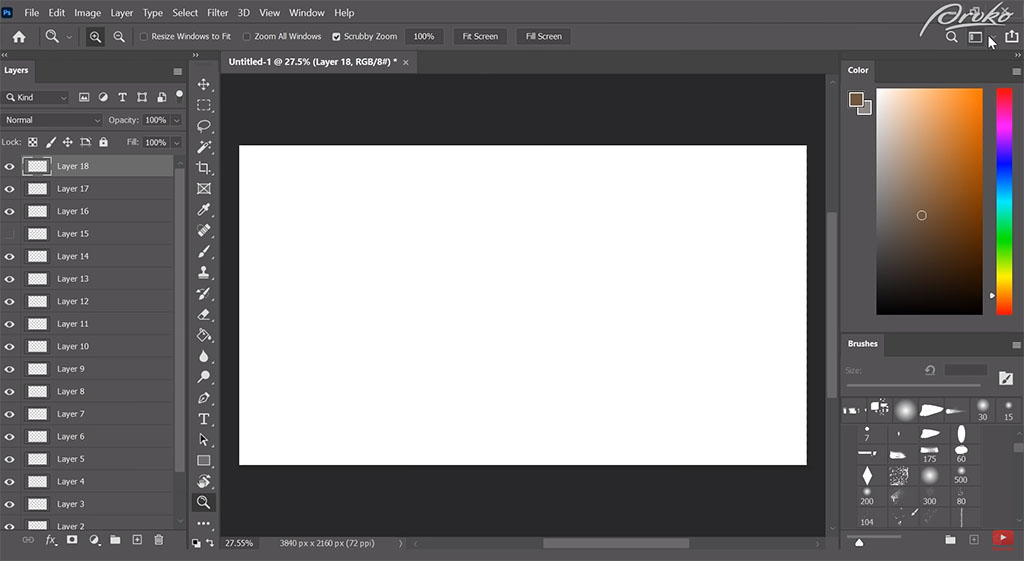
在本教程中,我将使用 Adobe Photoshop。就我个人而言,我讨厌在工作区中处理大量的菜单,因为这些菜单最终只会妨碍我的创作能力。如果你是 Adobe Photoshop 的新手,而且使用的是 Wacom One,那么你的用户界面很可能就是基本工作区,它将为我们提供所有这些我们可能永远不会用到的不同面板。
我在绘画时,只浏览特定的面板,所以我会向你展示我是如何设置的。你要做的就是在这里新建一个工作区并重命名,点击 "保存",然后从这里拖出我的色彩立方体,删除所有其他面板。我喜欢让图层、颜色和画笔窗口可见。记住,如果需要,你可以随时在不同的工作区之间切换。
工具
Tools
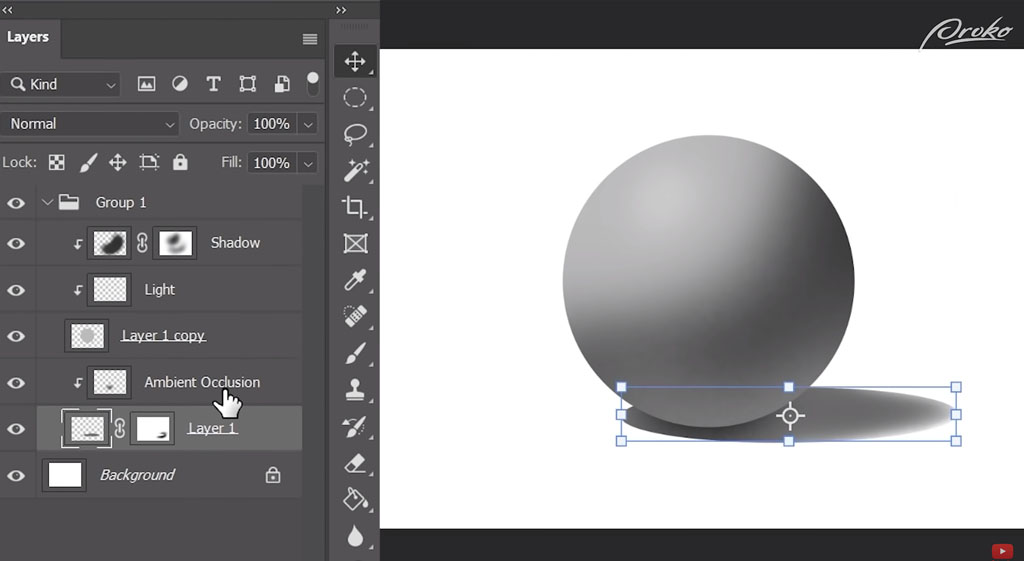
现在我们已经有了一个舒适的工作空间,我想概述一下我使用的一些工具。我的很多工作都是围绕着如何从一开始就创造出强有力的图形形状展开的,而我发现最快的方法之一就是不使用画笔,而是在 Photoshop 中使用不同的选择工具来绘制图形。
因此,这些工具主要是我的套索工具(普通工具)、多边形套索工具、矩形选区工具和椭圆选区工具。要在所有这些工具之间快速切换,可将键盘命令堆叠在一起。
我将 A 设置为我的 "马基 "工具,将 T 设置为我的 "多边形套索 "工具。之所以将这两个命令设置为 T 和 A,是因为它们离我手放在键盘上的位置很近。如果你能让所有这些键盘快捷键都离你的手更近,那么访问它们就会容易得多。
我经常使用的另一个工具是 "移动画布",这样我就可以非常轻松地移动画布,而这只需要空格键。如果你有多个图层,例如,如果你想选择这些不同的图层,你可以使用自动选择,这样做的目的是当你点击这些像素时,它会把你带到有这些像素的图层。因此,如果你真的需要在绘画中移动某些元素,这就会方便很多。
现在,Photoshop 中还有我经常使用的变换工具。例如,如果我们想创建一个球形,但又想对其进行一些处理。因此,我现在打开了变换工具,可以用 Alt 来改变这些形状。你也可以使用 Ctrl 键改变其中一个顶点,使对象倾斜,或者将两者结合使用。
我不会对此进行太深入的讲解,但我真的建议你们尝试一下,看看能得到什么样的效果。因此,当你需要创建图案并将其叠加到某些平面上,或者需要稍后对其进行倾斜时,这个方法就非常有用。
由于这对某些人来说可能是一个新的过程,我将向大家展示如何将我们的一些快捷方式结合在一起,来创建一个令人信服的球体。要了解我如何在项目中使用这些工具,请务必查看上面嵌入的视频。
你可以用很多方法来描述不同类型的形状,尤其是当你接触到纹理的时候。我认为,看看一些老大师的作品,看看他们是如何利用纹理和边缘来创造不同类型的形式,是一件很有趣的事情。
最终,你会使用纹理笔刷创造出自然界中某些类型物体的速记符号。
纹理
纹理
因此,我使用了一些自己一直在尝试的画笔。它们中的很多都来自于我自己画作的传统扫描。它们给了我很多混乱的创作空间。如果你认为这是意外之喜,那么这就是意外之喜的开始。
在我的脑海中,我一直在思考,如何用这些纹理来描述自然界中的不同事物,这可能是岩石,可能是云朵,可能是皮肤,也可能是雀斑。所以,我在考虑未来使用这些画笔的不同方式。你会在以后的绘画中看到,我将展示一下如何使用这些画笔。不过,我肯定会亲自尝试一下,看看你能把画笔用到什么程度。
现在,我们可以将在 Photoshop 中创建一个基本球体所学到的一些知识应用到实际的环境绘画中。我将使用我自己拍摄的参考图片。
素描
Sketching
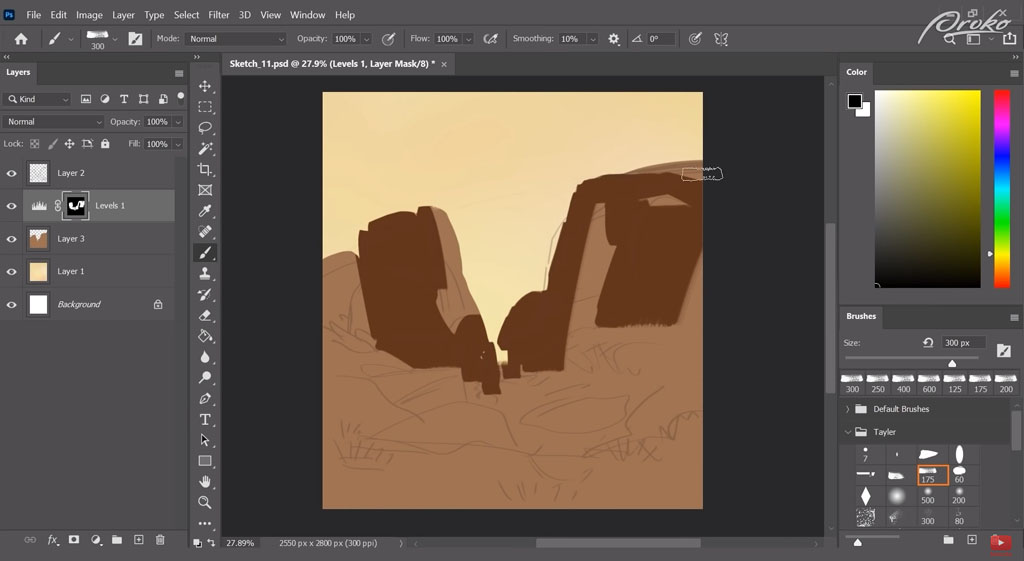
这样做的目的是为了创作出更夸张一点的作品--也许我能找到在那个地方、那个时间的精髓。希望我能在这幅作品中注入一些照片没有捕捉到的、来自那个时刻的东西。
我从一些非常有姿态的动作开始。我喜欢思考抽象的构图。比如我们怎样才能创造出既平衡又简单的画面。然后,我会深入到更复杂的草图中,给自己一个路线图,比如我要去哪里,比如我的形状会在哪里,你可以看到,我正在使用一些裁剪工具来创造一种透视感。
在这一点上,我正在创造大块的形状,并确保我的轮廓是好的和令人信服的。研究一些负面的形状关系,比如事物之间的间隔,你可能会想看看、观察一下,然后加以应用。这就是下一步--使用价值。
等级与参数
Levels & Values
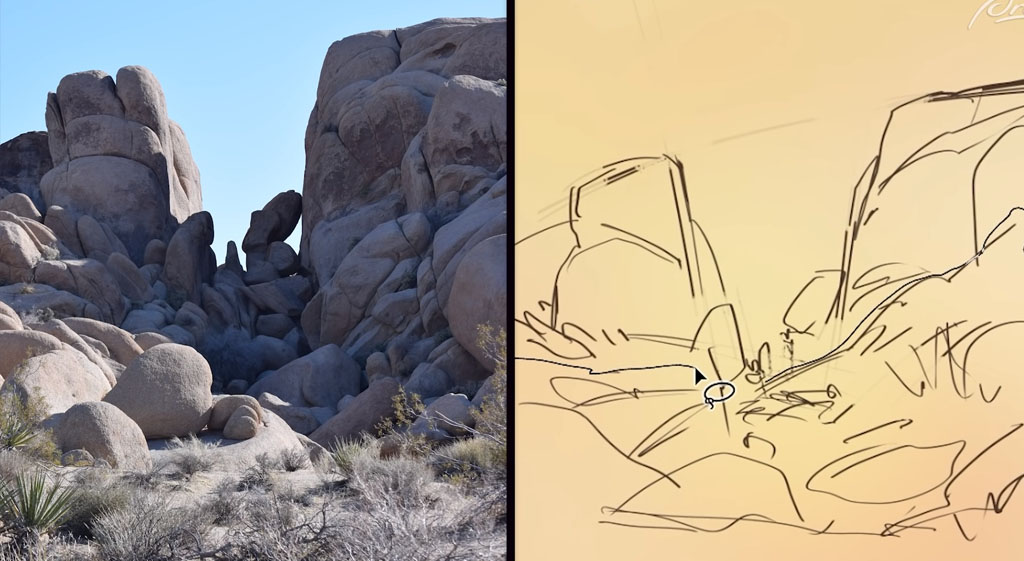
我现在使用的是色阶调整,它的作用是在我的数值基础上进行调整,创建一个不同的数值键。它在很大程度上移动了下方的色调和数值。它与遮罩协同工作,确保我可以根据需要来回切换。我可以使用蒙版在上面涂抹,而不用直接在上面涂抹。
总的来说,我对现在的明暗关系有了一定的了解,我的灯光来自后面,现在就像是一个背光的场景。
所以,顶部的那些飞机并没有得到太多的光照。只有一小部分光线会投射到造型上。你甚至可以看到前景中的巨石,我现在也在建立同样的关系。我在前景中创造出较大的形状,并确保它们越往远处越小。这些明暗重叠的形状也有助于产生透视感。
我喜欢把亮部和暗部组合在一起,就像织锦一样。就像,如果你能想到布料是如何固定在一起的,它就像是编织在一起的,如果你以同样的方式保持明暗,那么你的构图就会更牢固一些。事物会更紧密地结合在一起,你的整体构图也会更牢固。
James Gurney 对此也有很好的描述,他将其称为 "形状焊接"。我想他用的术语就是 "形状焊接",这真的很有趣,因为如果你能确保所有的形状都能融合在一起,特别是如果明暗关系处理得很好,你就能真正创造出强大的构图。
色彩
Color
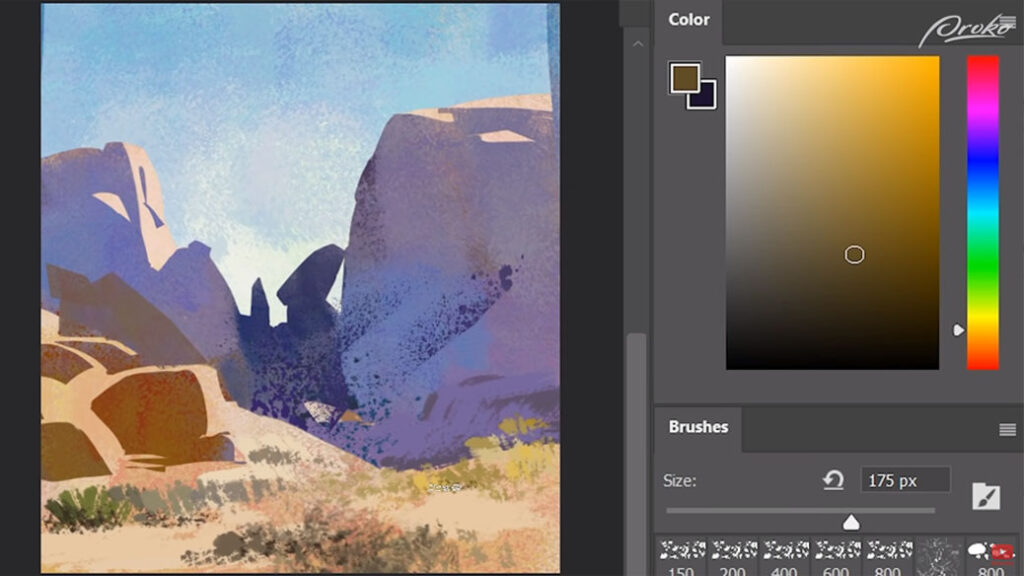
现在我的构图中所有的明暗部分都已经就位,至少从缩略图的角度来看,这是一个简单的构图,我只是在其中加入一些颜色,试图为天空营造一点冷色调的氛围,同时也为这些岩石加入一些暖色调,试图为这些岩石营造一些浅色调,然后我还会在这些阴影中进行处理。
我使用了我在色阶中使用的蒙版选区,并在其上创建了另一个阴影层,但直接在其上绘制,确保使用我在 Photoshop 中创建的所有不同选区,来回重复使用。为了描述我使用的颜色,我使用了紫色和黄色等互补色。
在此基础上,我又做了一些细微的调整,比如色彩分解。我只是在这些色彩组合中加入了一些灰色,这让我产生了一点兴趣。现在,尽管我在这一点上引入了很多色彩,但你可以看到,我的整体明暗构图并没有发生任何变化。
我的数值在整体结构上没有任何变化。这是需要注意的一点。你要确保你的缩略图与最终画作有些相似。要确保形状保持一致。
你总是有一点发挥的余地,可以把物体拼接在一起,或者把东西拆开,但在大多数情况下,你要忠实于你在一开始所做的最初陈述。
喷绘
Painting
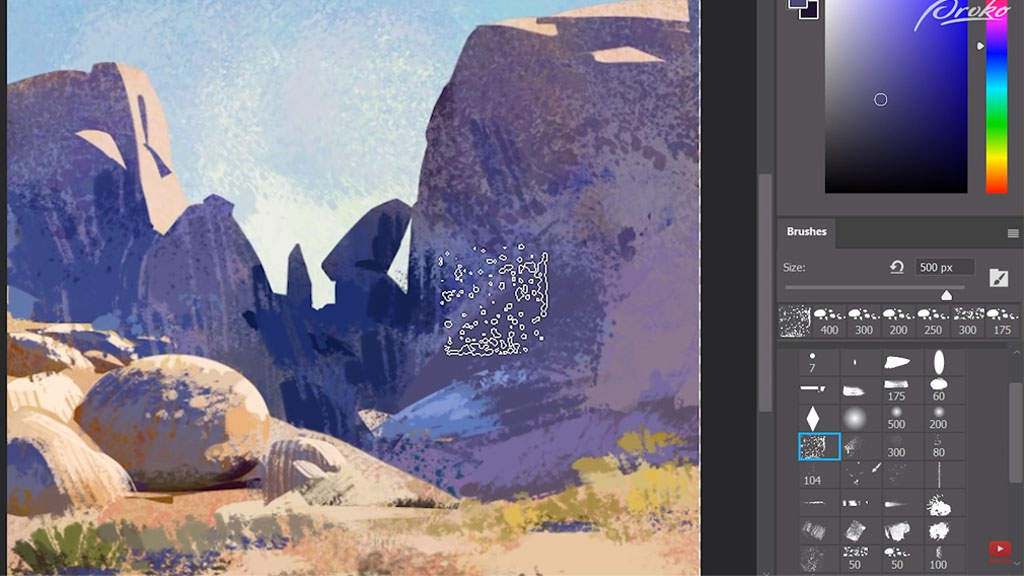
这时候事情开始变得有点混乱,我直接在一些图层上绘画,摆脱了非破坏性的工作方法。但我仍在思考每个图层对我的作用,我知道我可以返回并影响这些图层,这对我来说真的非常有帮助。
现在,就像之前那个球体一样,你可以看到我正在使用这些纹理元素来为这些岩石营造一种材质感。你可以看到在终结者存在的地方,我在明暗之间加入了很多纹理;这有助于表达这是一块岩石。通过创造更多的重叠,也有助于加强透视效果。
背景中的岩石受到光线的照射,有助于显示远处的景物正在变小。这让我们的眼睛误以为我们的结构透视比实际要多得多。这也是一种非常印象派的数字绘画方法。
在这一点上,我真的在用我的画笔做实验。我试图找到不同的使用方法。我甚至把画布倒过来旋转,以帮助我找到画笔按照我想要的方式渐变的角度。画到这里,我还在想我要做的主要决定是什么。比如,在这一点上,我应该用哪种最大的笔触,我应该把大部分细节放在阴影里,还是应该把大部分细节放在光线里。
还有一点需要考虑的是,我们的眼睛通常会关注暗部或亮部,如果我们能优先考虑其中之一,那么我们的画作也会更有效、更可信。
在这幅画中,有几个地方我会再回头看看,尤其是在光线与暗部交汇的地方,我会在暗部创造更多的对比。这样做的目的是通过将光线移到阴影中,夸大核心阴影和终结者的形态。同样,在使用这些笔刷时,我真的把它们当成了小实验。在这里,你要不断地犯错,不断地推动颜料,看看会发生什么。
细化
Refining
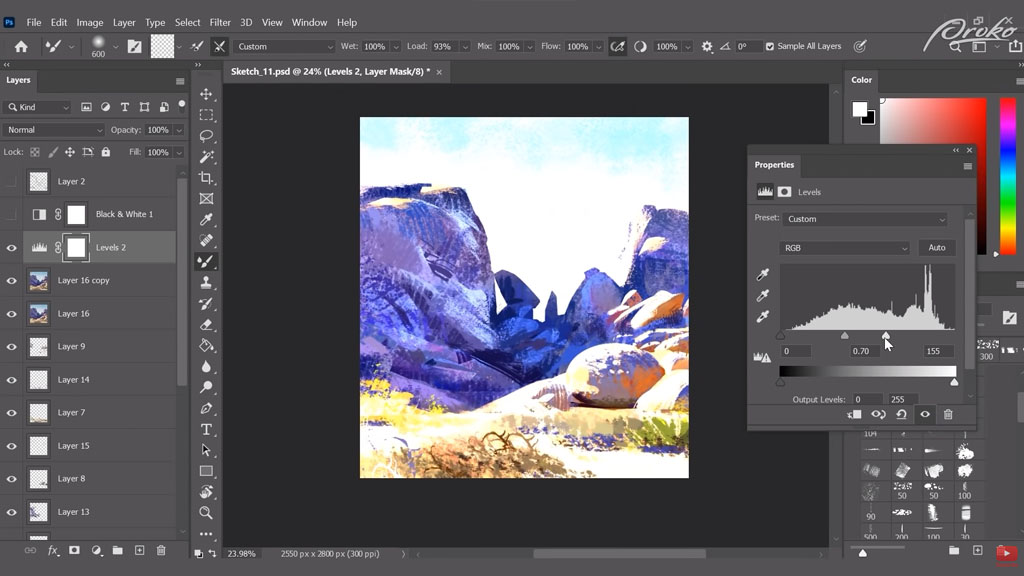
我对自己的构图越来越满意,感觉还不错。因此,我会对其中的一些地方进行改进,使其更可信、更有表现力,让我们的核心阴影和内部阴影更细微一些,确保我们有一些反射光,核心阴影工作正常,一些较小的形状也得到考虑。
自从有了 Wacom 数位屏(比如 Wacom One),创建套索选区就变得容易多了,也更精确了。这也是我在使用笔式显示器时注意到的一点,使用这些笔触时感觉更有机一些;你会感觉自己对绘画有直接的反应。你会得到直接的反馈,而使用像 Wacom Intuos 这样的数位板,我已经用了很长时间,它真的很不错,但你会有一种奇怪的脱节感,因为你的手是向下的,而你的眼睛是向上的。
我觉得我可以用一些更轻盈的形状来增加画面的动感,这样我们就能通过背景中岩石的轮廓和形状,以及前景中的岩石进入光线中,获得某种节奏感。我希望我们进入前景,然后再进入背景,我希望这成为画面姿态冲击力的一部分。
我在这里使用了一些其他的图层调整,比如黑白和色阶,让其中的一些区域曝光过度,或许可以把一些亮色部分推得更亮一些。现在这幅素描已经完成了一些,我要回去修饰一些地方,再加上几只小鸟!在画作的背景中加入一些野生动物,让画作更有生命力,让人感觉到这里有生命存在,而不仅仅是一片荒芜的荒地。
总结
Conclusion
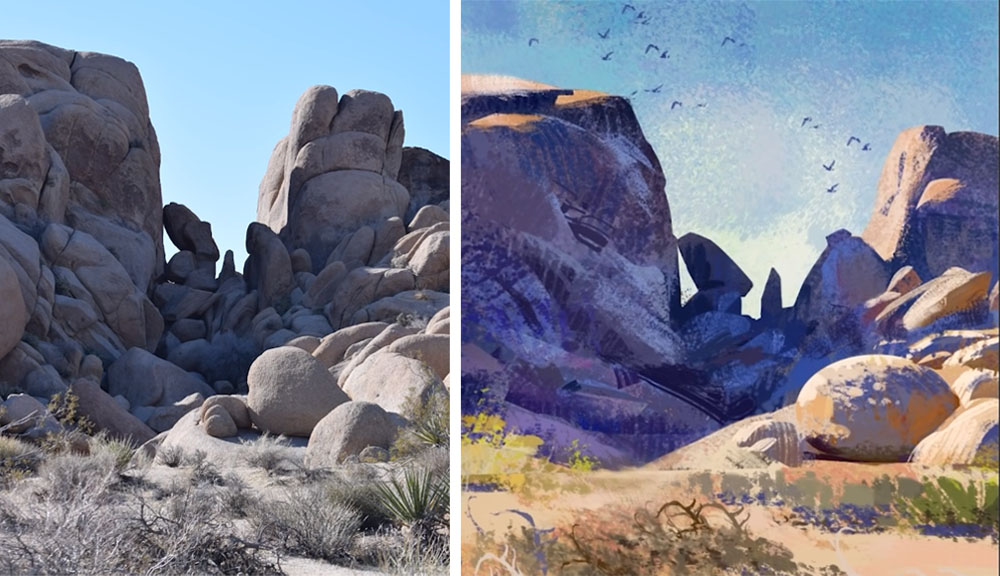
我真的希望你喜欢我的创作过程,看到我对自己的画作并不挑剔,我只是根据我所掌握的形状和参考资料来创作,而且肯定会借鉴我过去的一些户外绘画经验。我用我的视觉词汇来描绘我在过去和现实生活中看到的一些颜色。我真的希望这能让你对数字绘画有一个新的认识,并能让你更自由地使用数字绘画。
了
更
解
多
要查看 Tayler 的作品并与他联系,可以在 INS 或 Art Station 上找到他。如果你对更全面的数字绘画课程感兴趣,Proko 的数字绘画基础课程可以让你轻松掌握数字艺术。他们还有其他各种课程,让你的数字艺术更上一层楼!


